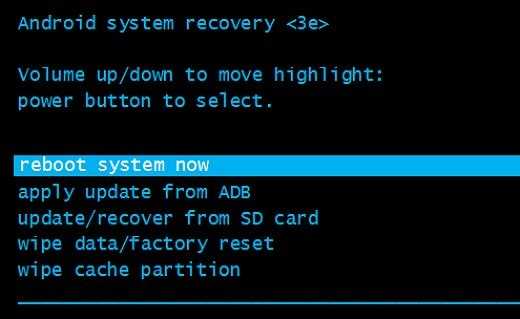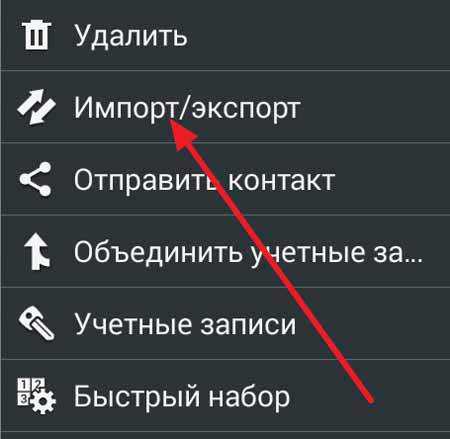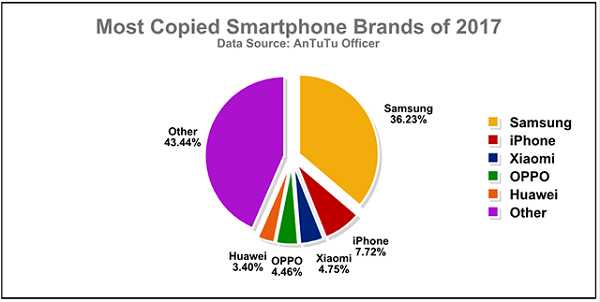Как проверить был ли в ремонте телефон самсунг
Записки мастера. Как распознать следы ремонта. Часть 1 — android.mobile-review.com
25 октября 2017
Макс Любин
Вконтакте
Привет!
Смартфон стал неотъемлемой частью нашей жизни. Многие будут чувствовать себя неуютно, выйдя из дома без него. Другие не расстаются с гаджетами даже дома. Из-за этого смартфоны подвергаются различным испытаниям, начиная от падений и заканчивая утоплением. В большинстве случаев это поправимо. И зачастую такие восстановленные и отремонтированные устройства получают вторую жизнь на вторичном рынке, а иногда и продаются под видом новых.
Как отличить одно от другого и не купить «зомби»?

С легкой руки Александра Носкова, предложившего в комментариях тему этой статьи, попробуем разобраться, как отличить телефон, бывший в ремонте, от телефона, избежавшего такой участи.
Учитывая, что аспектов и нюансов может быть великое множество, я решил разбить эту статью на две части. В первой части мы поговорим о внешних признаках, а во второй обсудим внутренние, или программные.
Итак, как же отличить ремонтированный телефон по внешнему виду?
Первое, на что стоит обращать внимание, – это, конечно же, корпус, а именно места стыков различных частей телефона. Современные смартфоны в основной своей массе собираются из нескольких модулей, среди которых можно выделить дисплейный модуль, основную раму, а также крышку аккумуляторного отсека.

Как я уже сказал, для начала исследуем стыки этих частей аппарата. Визуально не должно быть замятий, заусениц и мест, где геометрия стыка нарушена. Первый признак ремонта – подобные следы. Такие следы чаще всего оставляют в мастерских, когда вскрывают телефон. Получается подобное, если используют неправильный инструмент, либо когда очень торопятся, либо когда выполняют свои обязанности спустя рукава.

Если по данному пункту порядок, то переходим к следующему этапу – равномерности зазоров между дисплеем и корпусом. Если дисплей менялся (а это одна из самых частых причин ремонта), то, если это не оригинальная деталь, редко какой мастер вклеит модуль так же ровно и равномерно, как это сделает робот на заводе. Тщательно осматриваем места стыков дисплея и рамки или корпуса.
Зазоры должны быть равномерными, а в стыке не должно быть следов скотча, клея и иных посторонних материалов.

Кроме боковых зазоров, имеет смысл проверить вертикальные зазоры, или то, насколько равномерно дисплейный модуль утоплен в рамку или корпус.
Дело в том, что дисплейные модули зачастую имеют разную толщину в разных частях. Сверху они могут быть толще или тоньше, чем снизу и по бокам, или наоборот. Связано это с тем, что изнутри может быть нанесен сенсорный слой либо подкладка под технологические отверстия, камеры и т.д.

И если в таком случае для разных частей модуля использовать одинаковый скотч, не подгоняя его под разницу в толщине модуля, при вклейке это даст разную глубину, на которую будет утоплен модуль на разных участках.

Следующим моментом, который также может броситься в глаза, является различие в цвете корпусных деталей и элементов. Это очень часто встречается у iPhone. Самый часто заменяемый элемент – дисплей. Следует обращать внимание на цвет кнопки и остального модуля. Оригинальный модуль имеет ровный, насыщенный белый цвет, который практически не отличается от цвета кнопки Home. При использовании недорогих запчастей разница в цвете будет бросаться в глаза. Чаще всего у таких запчастей белый цвет имеет сероватый оттенок и сильно отличается от цвета кнопки Home. Идеальным вариантом будет, если на осмотр потенциальной покупки вы возьмете друга с оригинальным iPhone такого же цвета. Можно будет сравнить напрямую.

Еще очень часто обман можно увидеть, если обратить внимание на такие вещи, как разъем зарядки, разъем гарнитуры и микрофон. При ремонте эти элементы часто не меняют. Особенно разъем зарядки. Его цвет не должен отличаться от того, который установлен заводом-изготовителем. А еще его сложно почистить так, чтобы он выглядел как новый. Посветите в него фонариком, и если увидите мусор и пыль – перед вами не новый телефон. Бывает так, что разъем тоже меняют, и тогда пыли и мусора там не будет. Зато может быть отличие цвета (оттенка). Не поленитесь, предварительно сходите в магазин и посмотрите, как должен выглядеть разъем и какого он должен быть цвета. Вроде бы мелочь, но на этом часто прокалываются любители выдать отремонтированный телефон за новый.


Следующий пункт, на который стоит обратить внимание, это полиграфия на корпусе. Посмотрите на то, как и каким шрифтом нанесено название модели и производителя. У китайцев часто присутствует болезнь начинающих дизайнеров – «поиграть шрифтами». В итоге на запчастях элементы оказываются смещены относительно оригинала либо расположены в другом порядке. Могут отличаться размер шрифта и цвет краски. А еще может быть указана не совсем та модель, которая у вас в руках (не забываем про региональные модели, у которых может быть другая маркировка). Это мелочи, на которые редко обращают внимание те, кто восстанавливает телефоны и продает их под видом новых.


Еще одним моментом, требующим внимания, является качество лотков под SIM-карту/карту памяти и соответствие их цвета цвету остального корпуса. Если цвет лотка отличается от цвета корпуса, значит, что-то меняли, и лучше, чтобы это был лоток, а не корпус.

Еще одним признаком ремонта может служить качество материала, из которого изготовлены эти самые лотки. Проверить это будет уместно, если цвет корпуса и лотка совпадает. Чаще всего для изготовления таких элементов «китайцами» используются самые дешевые варианты материалов. Если алюминий, то легкий и мягкий, если пластик, то попроще. Это бросается в глаза, достаточно подержать в руках оригинальный лоток от SIM-карты. Подобная беда очень часто встречается у восстановленных iPhone, когда меняется почти всё, кроме материнской платы.


Кроме всего прочего, немаловажным моментом является состояние кнопок громкости, включения и т.д. Обратите на них внимание. Они должны быть такие же новые и чистые, как корпус. Или, наоборот, такие же потертые, если вы покупаете аппарат б/у. Согласитесь, странно выглядят новые кнопки на потертом корпусе. Иногда это не так бросается в глаза, поэтому присмотритесь.

Также, если до конца не уверены, можно обратить внимание на винты, которые крепят корпус.
На них не должно быть замятий, срезов и сорванных поверхностей. Не стесняйтесь использовать увеличительное стекло. В конце концов, вы тратите свои деньги и не обязаны верить на слово первому встречному продавцу.

Ну и пункт, который можно было обозначить самым первым, – качество дисплея. Еще раз настоятельно советую перед покупкой телефона с рук сходить в магазин и посмотреть оригинал. Попробуйте посмотреть, как себя ведет дисплей под разными углами, как меняется цветопередача, есть ли засветы. Проверьте, как отображаются черный и серый цвета, – самые частые проблемы у недорогих матриц. Запомните, как скользит палец, если у данной модели предусмотрено олеофобное покрытие. Дешевые запчасти на то и дешевые, на них экономят и редко делают олеофобное покрытие.


Заключение
Вот, пожалуй, основные пункты, которые можно проверить при осмотре телефона перед покупкой. Повторюсь, это только внешние моменты, которые можно увидеть невооруженным глазом. Обычно этого перечня хватает, чтобы заметить ремонт, при котором у устройства менялись элементы корпуса или дисплей. При этом всегда есть шанс, что ремонт проводился качественно, использовались оригинальные запчасти, а мастер был очень аккуратен и ответственен. А еще хуже, когда эти сомнения возникли в магазине официального дилера. Тогда только внешним осмотром не обойтись. А вот о том, что делать, если внешний осмотр не выявил проблем, а подозрения остались, мы поговорим в следующей части.
Как проверить, является ли ваш телефон Samsung оригинальным или клонированным: 5 знаков
Как узнать, оригинальный ли мой смартфон Samsung или подделка?
Это, вероятно, один из наиболее частых вопросов, которые задают люди, которые собираются купить отремонтированный или подержанный телефон. Прочтите следующую статью и узнайте, как определить, является ли устройство Samsung оригинальным или поддельным!
Несомненно, Samsung - один из лучших производителей, когда речь идет о производстве смартфонов высокого класса.Компания никогда не перестает внедрять новейшие технологии в каждую новую модель, но со временем цена тоже увеличивается. Именно здесь люди хотят изучить рынок, чтобы увидеть, могут ли они получить ту же спецификацию по гораздо более низкой цене.
Из-за недостаточной осведомленности покупателей продавцы обманывают их, производя поддельные телефоны по более низким ценам. Но не волнуйтесь, по телефону Systweak мы всегда готовы помочь вам с любыми проблемами со смартфоном. В этой статье мы обсудим общие признаки, по которым можно проверить, является ли ваш смартфон Samsung оригинальным или нет!
Как проверить, оригинальный ли ваш телефон Samsung или поддельный
Честно говоря, нелегально клонированные смартфоны могут выглядеть так же, как оригинальные, и их невозможно просто идентифицировать с первого взгляда.Обратите внимание на следующие знаки, чтобы проверить, является ли ваше устройство Samsung клонированным или поддельным.
Уловка 1 - проверьте подлинность устройства с помощью секретных кодов Samsung
Используя эти специальные коды Samsung, вы точно сможете проверить оборудование своего устройства. Весь приведенный ниже код должен работать на вашем устройстве, поскольку они доступны только на оригинальных телефонах Samsung. Если на вашем смартфоне нет этих секретных кодов, скорее всего, вы используете поддельное устройство Samsung.
Чтобы проверить эти секретные коды Android, все, что вам нужно сделать, это зайти в номеронабиратель своего телефона и ввести следующий код.Как только вы это сделаете, ваше устройство автоматически перейдет в секретный режим диагностики, в котором будет отображаться вся необходимая информация.
1) * # 1234 # [Отображает текущую прошивку устройства]
2) * # * # 1472365 # * # * [Настройки теста GPS]
3) * # * # 197328640 # * # * [Сервисный режим]
4) * # * # 4636 # * # * [Режим диагностики и общих настроек]
5) * # 0 * # [Общий тестовый режим]
6) * # 0228 # [чтение АЦП]
7) * # 0283 # [Audio Loopback Control]
8) * # 0289 # [Режим проверки мелодии]
9) * # 03 # [NAND Flash S / N]
10) * # 32489 # (Шифрование информации)
11) * # 232331 # (тестовый режим Bluetooth)
12) * # 12580369 # (Информация о программном и аппаратном обеспечении устройства)
13) * # 1234 # (Просмотр версии ПО КПК, CSC, MODEM)
14) * # 0228 # (чтение АЦП)
Уловка 2 - Знаки для поиска физических атрибутов
В отличие от старых смартфонов, производители становятся умнее и производят лучшее качество.Таким образом, проверка внешнего вида телефона может помочь не только в этом, но проверка этих признаков должна быть первым шагом к распознаванию оригинальности вашего телефона Samsung.
- Проверьте яркость экрана и яркость. Оригинальное устройство будет предлагать живой набор цветов, а поддельные смартфоны - тусклые.
- Обратите внимание на пространство от экрана до краев . Смартфоны-клоны обычно имеют большой зазор от краев экрана до края устройства.
- Кнопка питания отделена от кнопки регулировки громкости на разумном расстоянии в оригинальном телефоне Samsung. В то время как у устройств-клонов обе кнопки имеют ненормальные зазоры.
- Не забудьте проверить материал стекла экрана вашего устройства . Проведите пальцами по дисплею, и если он больше похож на пластик, чем на стекло, то, вероятно, это клонированный продукт.
- Сосредоточьтесь также на сенсоре вашего смартфона . Обычно эти датчики отсутствуют на поддельных телефонах Samsung.
Если вы не можете проверить подлинность своего устройства Samsung с помощью вышеупомянутых уловок, переходите к следующим признакам.
Уловка 3 - Проверьте спецификации из коробки
Что ж, важно, чтобы технические характеристики продукта, указанные на обратной стороне коробки, совпадали с теми, которые указаны в настройках вашего смартфона. Перейдите в Настройки телефона> О телефоне. Теперь просто сравните детали с данными на коробке гарнитуры. Если он не совпадает, возможно, вы используете поддельный продукт Samsung.
Обязательно прочтите: 9 советов и рекомендаций Samsung Bixby, которые сделают вашу жизнь проще
Уловка 4 - Проверка номера IMEI Samsung
НомерIMEI ( I nternational M obile E quipment I dentity) - это уникальный набор идентификационных кодов, назначаемых каждому устройству, и два телефона никогда не могут использовать один и тот же IMEI. Часто поддельные телефоны не имеют действительного номера IMEI или используют поддельную цифру. Чтобы проверить 15-значный номер IMEI на Samsung, все, что вам нужно сделать, это:
- Перейдите в настройки телефона.
- Прокрутите окно «Настройки» вниз и найдите «О телефоне».
- В окне «О телефоне» отображается код IMEI, номер модели, а также серийный номер.
- Или вы можете просто набрать * # 06 # в номеронабирателе телефона, и на экране появится всплывающее сообщение с номером Samsung IMEI.
Есть несколько альтернативных способов проверить номер IMEI Samsung.Эти методы можно использовать для мобильных телефонов и планшетов с несъемными батареями.
- Чтобы проверить это, просто посмотрите на заднюю часть телефона, чтобы найти IMEI и серийный номер.
- Еще один способ найти оригинальный контрольный код Samsung - увидеть его под аккумулятором. Однако этот метод можно использовать только для мобильных устройств со съемными батареями.
Наличие IMEI может помочь вам определить модель, связанную с устройством, его сетевую совместимость, и вы даже можете узнать, был ли телефон украден, а затем продан вам.
Обязательно к прочтению: Samsung Galaxy S10: несколько настроек для начала
Уловка 5 - Проведите тест производительности
Выполнение следующих тестов производительности в основном покажет, является ли ваш телефон Samsung поддельным или оригинальным. Следуйте шагам один за другим:
Это один из самых распространенных способов проверить оригинальность вашего телефона Samsung. Вы не можете ожидать, что фотографии будут низкого разрешения или плохого качества с подлинным устройством.
- Запуск высококлассных игр или приложений
Если вы используете поддельный телефон Samsung, он не сможет сильно нагружать ресурсы телефона для запуска высококлассных игр, таких как Vice City, Grand Theft Auto, Star Wars или The Dark Knight Rises.
- Выключите и снова включите устройство
Поддельные телефоны Samsung выключаются или включаются довольно долго.
Что ж, когда вы переходите от одного приложения к другому, вам нужно внимательно наблюдать, как ваше устройство реагирует на каждое действие. Если это требует времени или медленно реагирует, скорее всего, вы используете поддельный смартфон Samsung.
Также читайте: Samsung Galaxy Tab S3 против Microsoft Surface Go
Часто задаваемые вопросы:
1 кв.Почему легко скопировать телефоны Samsung?
Компания Samsung производит мобильные телефоны на базе ОС Android, которая является платформой с открытым исходным кодом. Поскольку пользоваться им может каждый, компаниям становится проще производить подделку оригинального устройства.
Итак, если вы планируете приобрести новый телефон Samsung и не знаете, как проверить, оригинальный телефон Samsung или нет, эта статья будет вам большим подспорьем.
2 кв. Как проверить, новый телефон или отремонтированный?
Вы недавно купили устройство Samsung, но не уверены, новое оно или только что отремонтированное? Внимательно следуйте инструкциям:
- Перейдите к номеронабирателю вашего устройства.
- Тип ## 786 #
- Из двух полученных командных кнопок: View & Reset. Нажмите на первую!
- Экран вашего устройства будет упакован всей информацией, связанной с вашим телефоном.
- Найдите слова «Восстановленный статус».
- Если отображается «Нет», не беспокойтесь, вы используете новое устройство Samsung.
3 кв. Какие советы следует помнить, чтобы не покупать поддельный телефон Samsung?
Помните об этих факторах, чтобы не покупать поддельный смартфон:
- Совершайте покупки у зарегистрированного производителя или проверенного продавца.
- При покупке телефона в Интернете обязательно свяжитесь с продавцом с хорошим
- Не забудьте проверить отзывы и оценки продукта. Обратитесь к этому руководству, чтобы узнать, как обнаружить поддельные отзывы на Amazon?
- Никогда не ждите больших скидок на только что выпущенный смартфон.
- Каждый оригинальный производитель мобильных телефонов предлагает ограниченную по времени гарантию.
Если вы или кто-то из ваших знакомых планируете купить новый телефон, но беспокоитесь о том, как проверить, является ли телефон Samsung оригинальным, прочтите эту статью, чтобы быстро проверить подлинность и не позволять своим кровным деньгам уйти зря. .Надеюсь, вы смогли узнать, как проверять Samsung IMEI и использовать секретные коды Android. Поделитесь этой статьей с тем, кому, по вашему мнению, она может понадобиться!
.Как проверить детали мобильного телефона на наличие неисправности
Узнайте, как проверять детали мобильного телефона на наличие неисправностей во время ремонта мобильного телефона.
Здесь мы узнаем, как проверить детали мобильного телефона на наличие неисправности при ремонте мобильного телефона. В бизнесе ремонта мобильных телефонов вам часто придется проверять такие детали, как динамик, звонок, вибратор, катушка, повышающая монета, переключатель включения / выключения, антенный переключатель, фильтр RX, PFO, BSI, Network IC, VCO, Audio IC. , ИС питания, RTC, ИС для зарядки, ЦП, R22, интерфейс микрофона, ИС Bluetooth, ИС флеш-памяти, ОЗУ, ИС логики, UEM и т. Д.
Видео: Детали на плате мобильного телефона
Компоненты мобильного телефона на уровне карты
В большинстве случаев только части мобильного телефона на уровне карты проверяются на наличие неисправности, а затем ремонтируются или заменяются новыми. Компоненты уровня карты мобильного сотового телефона включают звонок, динамик, микрофон, вибратор, светодиод, разъем для зарядки, разъем для наушников, разъем кабеля для передачи данных, аккумулятор, разъем аккумулятора, SIM-карту, разъем для SIM-карты, карту памяти, разъем для карты памяти, камеру, разъем камеры, кнопка клавиатуры, разъем клавиатуры, переключатель ВКЛ / ВЫКЛ, дисплей, разъем дисплея, внутренняя антенна и КПК.
 Компоненты мобильного телефона на уровне карты
Компоненты мобильного телефона на уровне карты Видео: часть мобильного телефона на уровне карты
Мелкие детали мобильного телефона на уровне микросхемы
Мелкие части мобильного телефона на уровне микросхемы включают в себя небольшие электронные компоненты, такие как конденсаторы, резистор, диод, катушку, повышающую катушку, соединитель, регулятор, транзисторы, которые редко или не проверяются на наличие неисправности. В основном компоненты SMD используются в мобильных телефонах и смартфонах. Если есть какая-либо неисправность в дорожке печатной платы мобильного телефона, она устраняется или устраняется перемычкой.
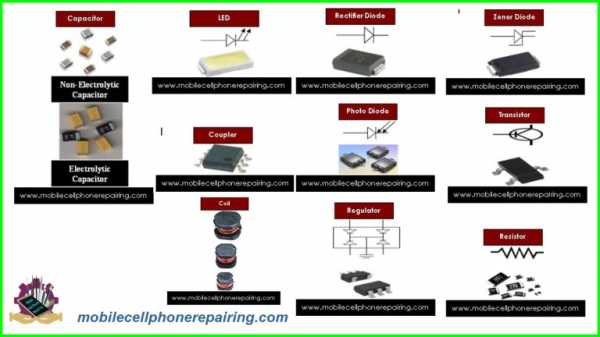
Мелкие детали мобильного телефона с уровнем микросхемы
Инструменты для проверки частей мобильного телефона на наличие неисправностей
Вам понадобятся следующие инструменты для ремонта мобильных телефонов:

Мультиметр и источник питания постоянного тока
Видео: как пользоваться мультиметром
Как проверить детали мобильного телефона на наличие неисправности
Как проверить звонок мобильного телефона
Чтобы проверить, неисправен ли звонок мобильного телефона, оставьте мультиметр в режиме зуммера и проверьте звонок.Значение должно быть от 8 до 10 Ом. Если значение находится между этим диапазоном, звонок исправен и не требует замены. Если значение на мультиметре 4-5 или 12-14, измените звонок.
Видео: как проверить звонок
Как проверить вибратор или мотор мобильного телефона
Чтобы проверить вибратор или мотор мобильного телефона, оставьте мультиметр в режиме зуммера и проверьте вибратор. Значение должно быть от 8 до 16 Ом. Если значение находится между 8-16 Ом, вибратор хорош.В противном случае измените его.
Как проверить динамик или наушник мобильного телефона
Проверьте динамик / наушник с помощью мультиметра в режиме зуммера. Значение должно быть в диапазоне от 25 до 35 Ом. Если значение находится в этом диапазоне, то с динамиком / наушником все в порядке, и его не нужно менять. В противном случае замените динамик / наушник.
Как проверить микрофон или микрофон мобильного телефона
Установите мультиметр в режим зуммера и проверьте микрофон.Показания мультиметра должны находиться в диапазоне от 600 до 1800 Ом. Также мультиметр будет издавать звуковой сигнал или гудок.
Как проверить клавиатуру мобильного телефона
Переведите мультиметр в режим зуммера и проверьте строки и столбцы или клавиатуру. Если мультиметр издает звуковой сигнал или гудок, то с клавиатурой все в порядке, в противном случае она неисправна.
Столбец дорожки клавиатуры мобильного телефона
Аккумулятор Разъем
Держите мультиметр на 20 В постоянного тока и проверьте.Значение должно быть от 1,5 до 3,5 В постоянного тока.
Аккумулятор
Проверить напряжение мультиметром. Держите мультиметр на 20 В постоянного тока и проверьте. Значение должно быть 3,7 В постоянного тока или выше.
Переключатель ВКЛ / ВЫКЛ
Проверить напряжение мультиметром. Держите мультиметр на 20 В постоянного тока и проверьте. Значение должно быть от 2,5 до 3,7 В постоянного тока.
ПРИМЕЧАНИЕ: Обратите внимание, что значение будет отображаться только на одной стороне микрофона. Если мы проверим, поменяв местами красный и черный щупы / тестовые провода мультиметра, и проверим микрофон, то значение не будет.
Как проверить электронные компоненты
Катушка
Проверьте катушку SMD с помощью мультиметра в режиме зуммера. Если все в порядке, мультиметр издаст звуковой сигнал или гудок. Если звука нет, то катушка неисправна. Замените его новым.
Резистор или сопротивление
Проверьте мультиметром в режиме зуммера. Если все в порядке, мультиметр издает звуковой сигнал или гудок. Если звука нет, значит, неисправен SMD резистор.Замените его новым.
Конденсатор
Для проверки конденсатора SMD с помощью мультиметра в режиме зуммера. Если все в порядке, мультиметр НЕ издает звуковых сигналов или жужжания. Если есть звук, конденсатор неисправен. Замените его новым.
Диод
Проверьте мультиметром в режиме зуммера. Если все в порядке, мультиметр НЕ издает звуковых сигналов или жужжания. Если звук есть, значит неисправен диод. Замените его новым.
Светодиод
Оставьте мультиметр в режиме зуммера и проверьте светодиод. Если светодиод исправен, они не будут светиться, иначе - нет.
Катушка и повышающая катушка
Проверить целостность. Если есть непрерывность, то катушка или повышающая катушка исправны, в противном случае она неисправна.
Сеть IC
Используйте аналоговый источник питания постоянного тока для проверки сетевой ИС. Включите источник питания постоянного тока и позвоните по любому номеру со своего мобильного телефона.Стрелка DC Ampere начнет двигаться. Это показывает, что сетевая ИС исправна, а не неисправна.
ИС и процессор питания
Установите напряжение источника постоянного тока на значение 4,2. Поместите красный щуп / испытательный провод источника питания постоянного тока к « + » разъема аккумулятора мобильного телефона, а черный щуп / испытательный провод к « - »:
- Если сила постоянного тока больше 6, значит, повреждена микросхема питания или процессор. Проверьте, заменив Power IC и CPU по очереди.
- Если стрелка Ампер источника питания не движется, значит, поврежден разъем аккумулятора, трек переключателя включения / выключения, часы реального времени или сетевой кристалл. Нагрейте эти компоненты с помощью вентилятора горячего воздуха. Если проблема не решена, проверьте, заменяя их по очереди.
- Если стрелка Ампера колеблется ниже 2 десятков, это может быть проблема с программным обеспечением или часами реального времени ( Часы реального времени ).
- Если стрелка Ампера стоит в какой-то фиксированной точке, значит, проблема с Flash IC.
- Если источник питания постоянного тока издает звуковой сигнал, значит, проблема с « + » и « - », или мобильный телефон короткий.
PS : при проверке неисправного мобильного телефона с источником питания постоянного тока подключите красный зонд к « + », а черный зонд - к « - » разъема аккумулятора мобильного телефона.
Банкноты
- Большинство специалистов по ремонту мобильных телефонов и технических специалистов проверяют только указанные выше детали, чтобы решить проблемы с оборудованием мобильного телефона.
- Все остальные детали, включая электронные компоненты SMD и микросхемы, обычно не проверяются на наличие неисправностей. Для этих частей нет надежного теста. Проблема решается либо перемычкой, либо методом проб и ошибок (проверка заменой ).
Похожие сообщения:
.Проверка гарантии Samsung через SN - Новости
Мы рады сообщить о новой полезной функции на нашем сайте: Проверка гарантии Samsung . Эта функция позволяет проверить гарантию и другую информацию о телефонах Samsung. Проверка происходит мгновенно и БЕСПЛАТНА для зарегистрированных пользователей.
Как проверить гарантию на мобильные телефоны Самсунг?
- Перейти на домашнюю страницу
- Введите IMEI телефона и проверьте его
- Нажмите « WARRANTY via SN » рядом с данными телефона
- Введите 10 знаков серийного номера (вы можете найти серийный номер номер на этикетке внутри телефона, под аккумулятором) и нажмите «Проверить сведения о телефоне Samsung»
- Примеры информации, предоставленной во время проверки:
ОБНОВЛЕНИЕ: Наша услуга «Гарантия через SN» доступна в основном для старых моделей.Мы настоятельно рекомендуем использовать нашу НОВУЮ БЕСПЛАТНУЮ программу проверки через IMEI, которая поддерживает все модели и предоставляет гораздо больше информации, например: оператора связи, страну, серийный номер или статус гарантии. Просто введите ниже свой IMEI и сделайте заказ:
Добавлено автор: wojtek - просмотрено 4131862 раз.
.Телефон Samsung Galaxyпродолжает перезагружаться - Dr.Fone
Часть 3: Как исправить Samsung Galaxy, который продолжает перезагружаться
Причина, по которой ваш Samsung Galaxy перезагружается автоматически, может быть вызвана одной из нескольких причин. И разные модели имели разные причины. К счастью, большинство проблем можно решить, выполнив несколько простых действий. Однако вам, возможно, придется попробовать несколько из этих решений, прежде чем вы найдете подходящее.
Итак, приступим.
Решение 1. Поврежденные данные в памяти устройства
Независимо от модели, если Samsung Galaxy находится в цикле перезагрузки, перезагрузите устройство в безопасном режиме. Для этого:
• нажмите и удерживайте кнопку питания, чтобы включить устройство. Когда появится логотип Samsung, удерживайте клавишу увеличения громкости, чтобы отобразить экран блокировки. Затем выберите безопасный режим.

Если вы можете использовать свое мобильное устройство в безопасном режиме, возможно, новая прошивка испортила данные в памяти вашего устройства.В этом случае попробуйте следующее решение, чтобы определить, является ли это приложением. Безопасный режим отключает сторонние приложения. Если приложения запускают цикл перезапуска, это решит проблему.
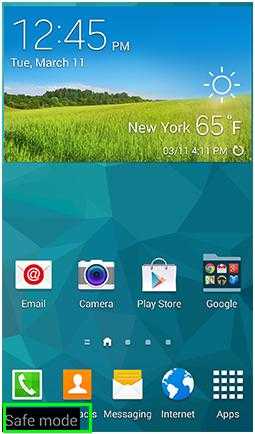
Решение 2. Несовместимое стороннее приложение
Приложения, несовместимые с обновлениями системы, вылетят при попытке открыть. Если ваш Galaxy перестал автоматически перезагружаться в безопасном режиме, проблема, скорее всего, связана с тем, что у вас установлено приложение, несовместимое с новой прошивкой.
Чтобы решить эту проблему, вам придется удалить свои приложения или переустановить их, пока вы все еще находитесь в безопасном режиме. Скорее всего, виновником будет одно из приложений, которые были открыты при установке обновлений.
Решение 3. Кэшированные данные сохранены
Если ваш Samsung Galaxy продолжает перезагружаться после перезагрузки в безопасном режиме, следующий лучший вариант - попробовать стереть раздел кеша. Не волнуйтесь, вы не потеряете свои приложения или не вызовете их сбоев, так как новые данные будут кэшироваться, когда вы снова воспользуетесь приложением.
Для бесперебойной работы операционной системы важно поддерживать чистоту кэшированных данных. Однако иногда может случиться так, что существующие кэши несовместимы с обновлениями системы. В результате файлы повреждаются. Но поскольку новая система все еще пытается получить доступ к данным в приложениях, она предлагает Galaxy продолжить автоматический перезапуск.
Все, что вам нужно для очистки кешированных данных, - это выполнить следующие простые шаги:
• Выключите устройство, но при этом удерживайте кнопку громкости «вверх» вместе с кнопками «Домой» и «Питание».
• Когда телефон завибрирует, отпустите кнопку питания. Удерживайте две другие кнопки нажатыми.
• Появится экран восстановления системы Android. Теперь вы можете отпустить две другие кнопки.
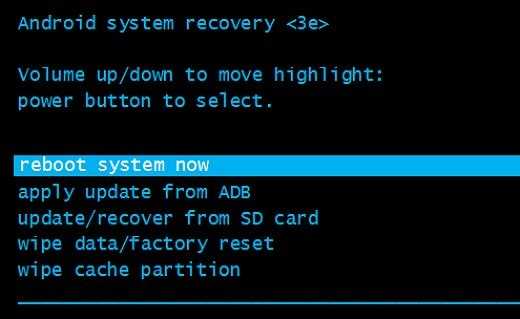
• Затем нажмите кнопку уменьшения громкости и перейдите к разделу «Очистить раздел кеша». После завершения действия устройство перезагрузится.
Это помогло решить вашу проблему? Если нет, попробуйте это:
Решение 4. Аппаратная проблема
Если цикл перезапуска Samsung Galaxy не устраняется, проблема может быть вызвана одним из аппаратных компонентов устройства.Возможно, он был неправильно установлен производителем или был поврежден после того, как покинул завод.
Чтобы проверить это, вам необходимо выполнить сброс настроек до заводских, чтобы определить, находится ли телефон в рабочем состоянии, особенно если это новое устройство. Однако вы должны помнить, что это действие удалит все личные настройки и другие данные, которые вы сохранили в памяти, например пароли.
Если вы еще не создали резервную копию своих данных с помощью набора инструментов Dr.Fone - Android Data Extraction (Damaged Device), сделайте это сейчас, прежде чем выполнять сброс настроек до заводских.Вы также можете записать свои различные пароли на случай, если вы их забыли - потому что, как вы знаете, это легко сделать!
Как выполнить сброс к заводским настройкам, если ваш Samsung Galaxy перезагружается снова и снова:
• Выключите устройство и одновременно нажмите клавишу увеличения громкости, кнопку питания и кнопку «Домой». Когда телефон завибрирует, отпустите только кнопку питания. Удерживайте две другие кнопки нажатыми.
• Это действие вызовет экран восстановления Android.
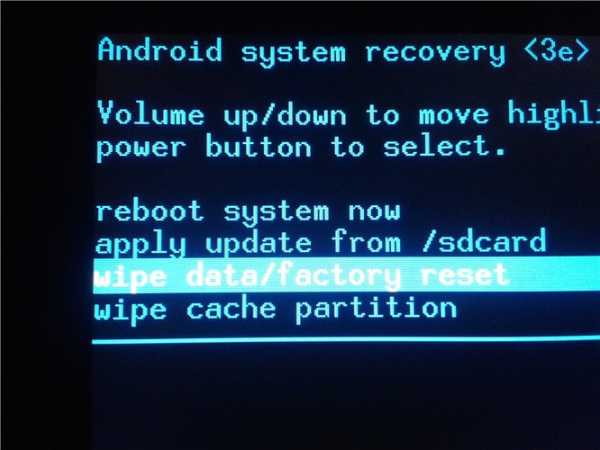
• С помощью клавиши уменьшения громкости перейдите к параметру «Очистить данные / сбросить настройки до заводских», затем нажмите кнопку питания, чтобы подтвердить свой выбор.
• Тогда вы получите больше возможностей. Снова используйте клавишу уменьшения громкости и выберите «удалить все данные пользователя». Подтвердите свой выбор, нажав кнопку питания.
• Откроется экран, показанный ниже. Нажмите кнопку питания, чтобы выбрать перезагрузку системы.